- Forfatter Jason Gerald [email protected].
- Public 2024-01-15 08:21.
- Sist endret 2025-01-23 12:42.
Denne wikiHow lærer deg hvordan du sletter alle filer fra hastighetsstasjonen på Windows- og Mac -datamaskiner.
Steg
Metode 1 av 2: På Windows -datamaskin
Trinn 1. Koble stasjonen til PC -en
Du kan koble en hastighetsstasjon til en fungerende USB -port på datamaskinen.
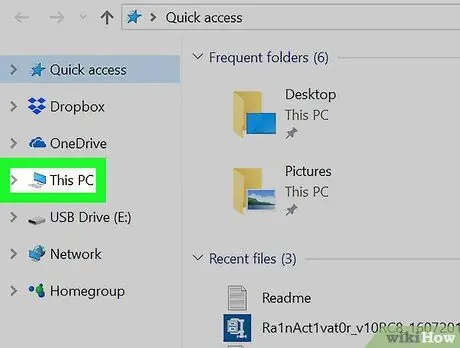
Trinn 2. Dobbeltklikk på Denne PCen
Dette datamaskinikonet vises på skrivebordet.
Hvis du ikke ser dette ikonet, trykker du på Win+E for å åpne et File Explorer-vindu, og dobbeltklikker deretter på " Denne PCen "I venstre sidefelt.
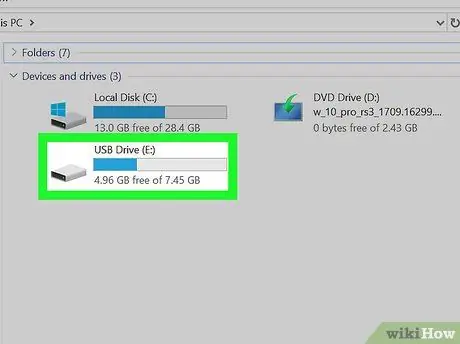
Trinn 3. Høyreklikk på hurtigstasjonen
Stasjonene vises under overskriften "Enheter og stasjoner" i høyre rute. En rullegardinmeny vises etter det.

Trinn 4. Klikk Format…
Vinduet "Format" lastes inn etterpå.
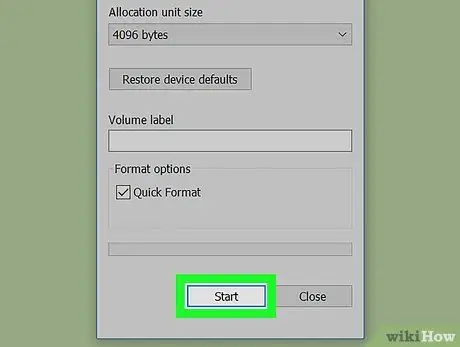
Trinn 5. Klikk Start
Det er nederst i vinduet. Det vises en bekreftelsesmelding som informerer deg om at alle dataene på stasjonen vil bli slettet.
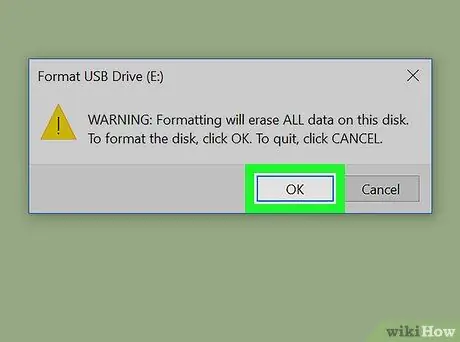
Trinn 6. Klikk OK
Windows sletter alle dataene fra stasjonen. Du vil se en "Format fullført" melding etter at stasjonen er tømt.
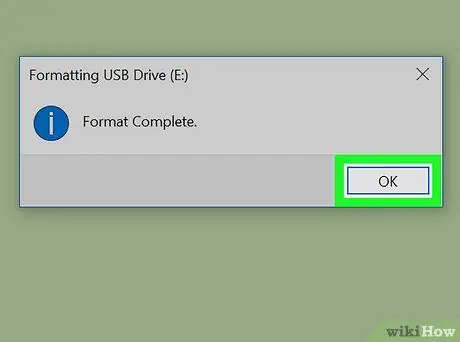
Trinn 7. Klikk OK
Vinduet lukkes etter det.
Metode 2 av 2: På Mac -datamaskin
Trinn 1. Koble hurtigstasjonen til datamaskinen
Du kan koble en hastighetsstasjon til en fungerende USB -port på datamaskinen.

Trinn 2. Åpne Finder
Dette alternativet vises i Dock.
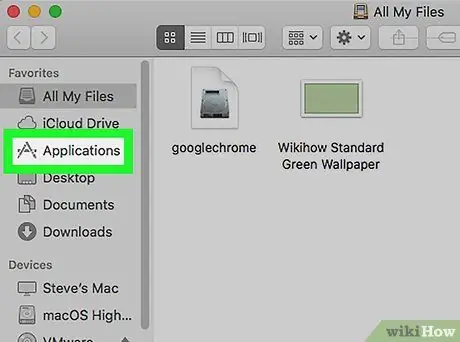
Trinn 3. Åpne Programmer -mappen
Klikk " applikasjoner "I venstre sidefelt eller dobbeltklikk på" Programmer "i høyre rute.
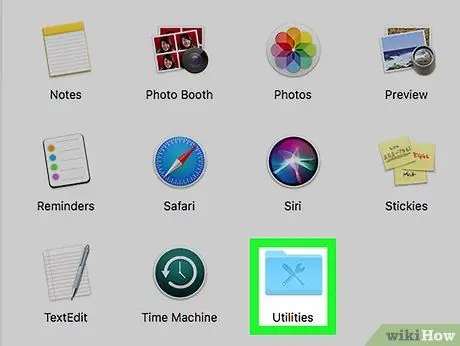
Trinn 4. Dobbeltklikk på Verktøy-mappen
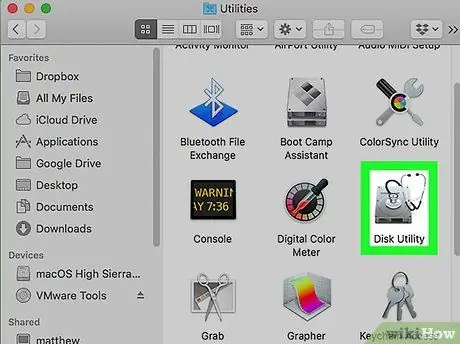
Trinn 5. Dobbeltklikk på Diskverktøy
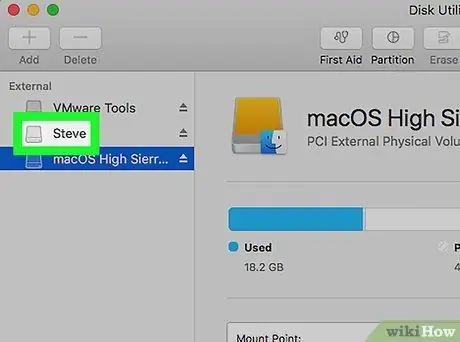
Trinn 6. Velg en rask stasjon
Stasjonen vises i venstre rute.
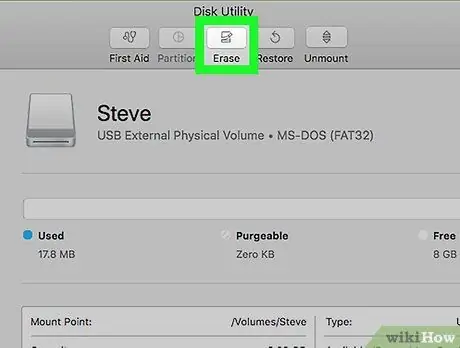
Trinn 7. Klikk på Slett -fanen
Denne fanen er øverst i høyre rute.
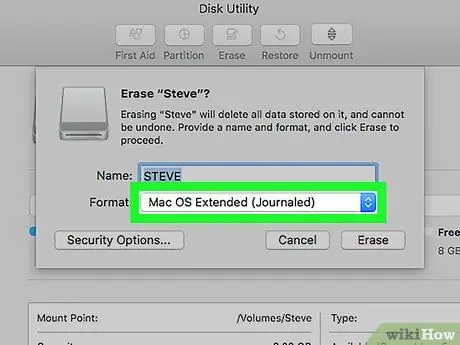
Trinn 8. Velg et format
Standardformatet som er valgt er " OS X Extended (journalført) " Dette formatet er vanligvis egnet for de fleste brukere.
Hvis du vil slette alle data og bruke stasjonen på en Windows -datamaskin, velger du " MS-DOS (fett) ”.
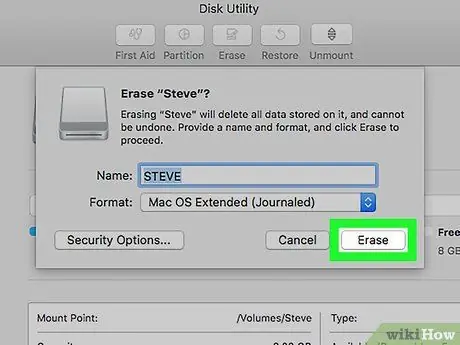
Trinn 9. Klikk på Slett…
Det er i nedre høyre hjørne av vinduet. En bekreftelsesmelding vises.

Trinn 10. Klikk på Slett
Alle filer fra hurtigstasjonen blir slettet etterpå.






